ความปลอดภัยสำหรับทุกคน - รีวิว 360 Total Security

ดูความคิดเห็นของเราเกี่ยวกับโปรแกรมป้องกันไวรัสฟรี 360 Total Security ในรีวิวนี้ เราประเมินคุณภาพของการป้องกันไวรัส เครื่องมือที่รวมอยู่ในชุด และอื่นๆ
360 Total Security เป็นซอฟต์แวร์รักษาความปลอดภัยคอมพิวเตอร์ที่ครอบคลุมซึ่งสามารถทำความสะอาดขยะทั้งหมดที่สิ้นเปลืองทรัพยากรระบบได้อย่างเหมาะสมที่สุด บทความนี้จะแนะนำวิธีทำความสะอาดพีซีของคุณโดยใช้ 360 Total Security
ขั้นตอนที่ 1: ดาวน์โหลด360 Total Security เลือกตำแหน่งที่จะบันทึกไฟล์การติดตั้งและดับเบิลคลิกเพื่อเปิด เลือกภาษาที่ต้องการคลิก“ ติดตั้ง ” เพื่อดำเนินการติดตั้งต่อ
ขั้นตอนที่ 2 : หลังจากเสร็จสิ้นการติดตั้งให้เปิด360 Total Securityและวางแถบเครื่องมือทางด้านซ้าย คลิกแท็บ " Full Check " เพื่อเรียกใช้การสแกนระบบคอมพิวเตอร์ทั้งหมด การสแกนนี้จะตรวจจับไวรัสที่อาจเกิดขึ้นเวลาบูตความจุและความปลอดภัยของ WiFi
ขั้นตอนที่ 3 : หลังจากเสร็จสิ้นการตรวจสอบแบบเต็มโปรแกรมจะแสดงปัญหาทั้งหมดที่พบ คลิก " ซ่อมแซม " เพื่อแก้ไขปัญหาเหล่านี้ รายงานประวัติจะให้บันทึกโดยละเอียดเกี่ยวกับแนวทางแก้ไขที่ใช้ในการแก้ไขปัญหาเหล่านี้แต่ละข้อ
ขั้นตอนที่ 4 : คลิกแท็บ" สแกนไวรัส " ทางด้านซ้ายของแถบเครื่องมือ คุณสามารถเลือกจากQuick Scan - Quick Scan , Full Scan - Full ScanหรือCustom Scan - Custom Scan หากคุณไม่ต้องการสแกนไฟล์บางไฟล์คุณสามารถเพิ่มลงใน " รายการที่เชื่อถือได้ "
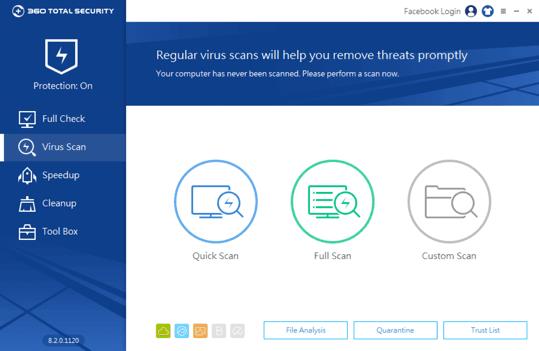
ขั้นตอนที่ 5 : คลิกที่แท็บ" Speedup " ในแถบเครื่องมือด้านซ้าย Speedup ช่วยให้ผู้ใช้ตรวจจับและปิดใช้งานโปรแกรมเริ่มต้นและซอฟต์แวร์พื้นหลังที่ไม่จำเป็น คุณยังสามารถดูรายงานเวลาบูตได้เมื่อคุณติดตั้ง 360 Total Security เป็นครั้งแรก
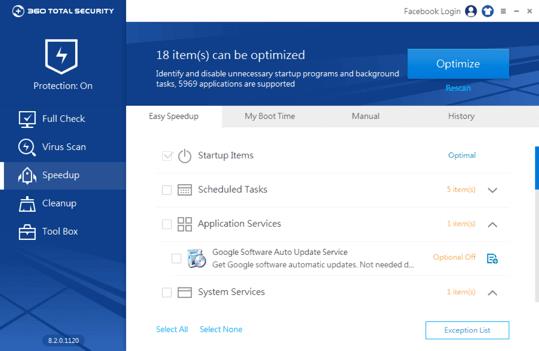
ขั้นตอนที่ 6 : คลิกแท็บ" Cleanup " ในแถบเครื่องมือด้านซ้าย คุณสามารถเลือกพื้นที่และไฟล์ที่คุณต้องการทำความสะอาด การล้างข้อมูลจะลบไฟล์ขยะและปลั๊กอินในพื้นที่เหล่านั้น
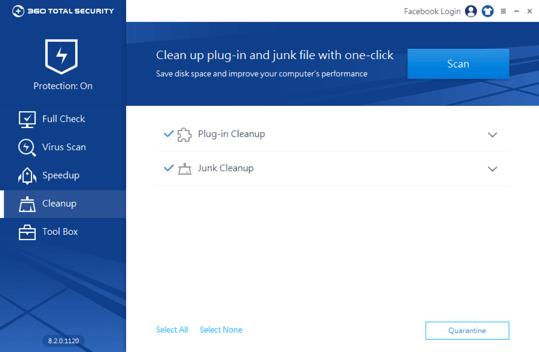
ขั้นตอนที่ 7 : คลิกแท็บ " Tool Box " ในแถบเครื่องมือด้านซ้ายและเลือก " Patch Up " Patch Up พบการอัปเดตความปลอดภัยที่สำคัญสำหรับระบบ Windows และโปรแกรมติดตั้ง
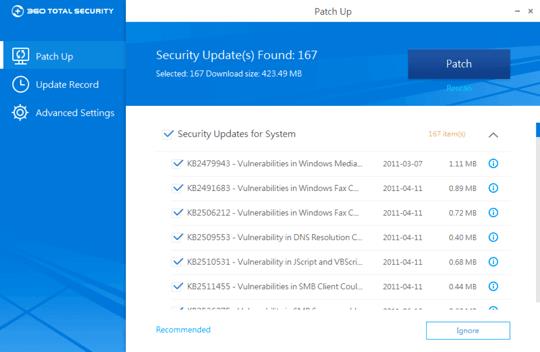
หมายเหตุ : 360 Total Security ไม่มีคุณลักษณะหลักทั้งหมดสำหรับผู้ใช้ทุกคน แต่บริการเพิ่มเติมบางอย่างเช่นการสนับสนุนระดับพรีเมียมมีให้บริการเฉพาะในเวอร์ชันพรีเมียมเท่านั้น
หากคุณไม่จำเป็นต้องใช้ Galaxy AI บนโทรศัพท์ Samsung ของคุณอีกต่อไป คุณสามารถปิดได้ด้วยการใช้งานที่เรียบง่ายมาก ต่อไปนี้เป็นคำแนะนำสำหรับการปิด Galaxy AI บนโทรศัพท์ Samsung
หากคุณไม่จำเป็นต้องใช้ตัวละคร AI ใดๆ บน Instagram คุณก็สามารถลบมันออกได้อย่างรวดเร็วเช่นกัน นี่คือคำแนะนำในการลบตัวละคร AI จาก Instagram
สัญลักษณ์เดลต้าใน Excel หรือที่เรียกว่าสัญลักษณ์สามเหลี่ยมใน Excel ถูกใช้มากในตารางข้อมูลสถิติ โดยแสดงจำนวนที่เพิ่มขึ้นหรือลดลงหรือข้อมูลใดๆ ตามที่ผู้ใช้ต้องการ
ผู้ใช้ยังสามารถปรับแต่งเพื่อปิดหน่วยความจำ ChatGPT ได้ทุกเมื่อที่ต้องการ ทั้งบนเวอร์ชันมือถือและคอมพิวเตอร์ ต่อไปนี้เป็นคำแนะนำสำหรับการปิดการใช้งานที่จัดเก็บ ChatGPT
ตามค่าเริ่มต้น Windows Update จะตรวจหาการอัปเดตโดยอัตโนมัติ และคุณยังสามารถดูได้ว่ามีการอัปเดตครั้งล่าสุดเมื่อใดได้อีกด้วย ต่อไปนี้เป็นคำแนะนำเกี่ยวกับวิธีดูว่า Windows อัปเดตครั้งล่าสุดเมื่อใด
โดยพื้นฐานแล้วการดำเนินการเพื่อลบ eSIM บน iPhone ก็ง่ายสำหรับเราที่จะทำตามเช่นกัน ต่อไปนี้เป็นคำแนะนำในการถอด eSIM บน iPhone
นอกจากการบันทึก Live Photos เป็นวิดีโอบน iPhone แล้ว ผู้ใช้ยังสามารถแปลง Live Photos เป็น Boomerang บน iPhone ได้อย่างง่ายดายอีกด้วย
หลายๆ แอปจะเปิดใช้งาน SharePlay โดยอัตโนมัติเมื่อคุณใช้ FaceTime ซึ่งอาจทำให้คุณกดปุ่มผิดโดยไม่ได้ตั้งใจและทำลายการสนทนาทางวิดีโอที่คุณกำลังทำอยู่ได้
เมื่อคุณเปิดใช้งานคลิกเพื่อดำเนินการ ฟีเจอร์จะทำงานและทำความเข้าใจข้อความหรือรูปภาพที่คุณคลิก จากนั้นจึงตัดสินใจดำเนินการตามบริบทที่เกี่ยวข้อง
การเปิดไฟแบ็คไลท์คีย์บอร์ดจะทำให้คีย์บอร์ดเรืองแสง ซึ่งมีประโยชน์เมื่อใช้งานในสภาวะแสงน้อย หรือทำให้มุมเล่นเกมของคุณดูเท่ขึ้น มี 4 วิธีในการเปิดไฟคีย์บอร์ดแล็ปท็อปให้คุณเลือกได้ด้านล่าง
มีหลายวิธีในการเข้าสู่ Safe Mode ใน Windows 10 ในกรณีที่คุณไม่สามารถเข้าสู่ Windows และเข้าสู่ระบบได้ หากต้องการเข้าสู่ Safe Mode Windows 10 ขณะเริ่มต้นคอมพิวเตอร์ โปรดดูบทความด้านล่างจาก WebTech360
ปัจจุบัน Grok AI ได้ขยายเครื่องสร้างภาพด้วย AI เพื่อเปลี่ยนรูปถ่ายส่วนตัวให้กลายเป็นสไตล์ใหม่ ๆ เช่น การสร้างภาพสไตล์ Studio Ghibli ด้วยภาพยนตร์แอนิเมชั่นชื่อดัง
Google One AI Premium เสนอการทดลองใช้ฟรี 1 เดือนให้ผู้ใช้สมัครและสัมผัสกับฟีเจอร์อัปเกรดมากมาย เช่น ผู้ช่วย Gemini Advanced
ตั้งแต่ iOS 18.4 เป็นต้นไป Apple อนุญาตให้ผู้ใช้ตัดสินใจได้ว่าจะแสดงการค้นหาล่าสุดใน Safari หรือไม่
Windows 11 ได้รวมโปรแกรมแก้ไขวิดีโอ Clipchamp ไว้ใน Snipping Tool เพื่อให้ผู้ใช้สามารถแก้ไขวิดีโอตามที่ต้องการได้ โดยไม่ต้องใช้แอปพลิเคชันอื่น














